Blender is een 3D-animatiesuite die perfect is voor beginners die 3D-modellering willen proberen. Dit is een gratis en open-source-software gemaakt door Blender Organization, dus het betekent dat u geen geld hoeft uit te geven om een 3D-toepassing te kopen om het te proberen. Zoals de meeste toepassingen, moet je Blender eerst downloaden en installeren om Blender te kunnen gebruiken. Blender is beschikbaar voor de volgende besturingssystemen:
- Windows Vista, 7, 8, 10 32-bit / 64-bit
- Alleen Mac OS X 10.6+ 64-bit
- GNU Linux 32-bit / 64-bit
- Alleen FreeBSD 64-bit
Deel een van de twee:
ramen
-
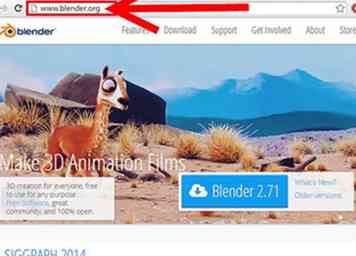 1 Navigeer naar de Blender-website.
1 Navigeer naar de Blender-website. -
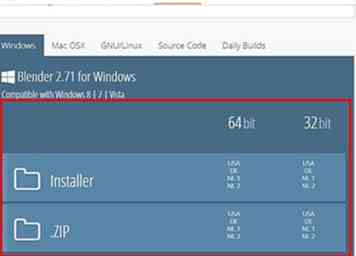 2 U kunt op deze link klikken om rechtstreeks naar de Blender-downloadpagina te gaan. Blender is beschikbaar voor de volgende besturingssystemen, maar we zullen Windows in dit artikel gebruiken.
2 U kunt op deze link klikken om rechtstreeks naar de Blender-downloadpagina te gaan. Blender is beschikbaar voor de volgende besturingssystemen, maar we zullen Windows in dit artikel gebruiken. -
 3 Voer het installatieprogramma uit. Het zal zich meestal in uw downloadmap bevinden.
3 Voer het installatieprogramma uit. Het zal zich meestal in uw downloadmap bevinden. - Als u Google Chrome gebruikte om het installatieprogramma te downloaden, bevindt de download zich onderaan het venster van het venster. Klik op het .exe-bestand om de installatiewizard te starten.
- Als u Firefox hebt gebruikt om het installatieprogramma te downloaden, bevindt de download zich in de werkbalk onder het pijlpictogram.
- Als u het installatieprogramma niet in uw browser wilt starten, kunt u het altijd in uw map Downloads vinden. Dubbelklik erop.
-
 4 Start het installatieproces. Klik volgende.
4 Start het installatieproces. Klik volgende. -
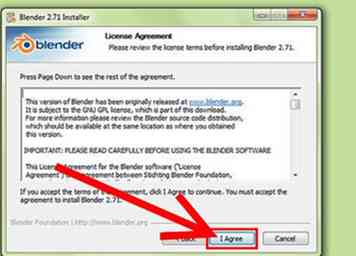 5 Ga akkoord met de Algemene voorwaarden. Klik hier als u daarom wordt gevraagd Ik ben het eens in de installatiewizard.
5 Ga akkoord met de Algemene voorwaarden. Klik hier als u daarom wordt gevraagd Ik ben het eens in de installatiewizard. - Uw computer moet ten minste 226,2 MB lege opslagruimte op uw harde schijf hebben om de installatie te laten slagen.
-
 6 Kies een doelmap. De standaardlocatie is de map Program Files van Drive C: \ op uw computer. U kunt de locatie van de toepassing wijzigen door op te klikken Bladeren ... . Dan klikken Installeren.
6 Kies een doelmap. De standaardlocatie is de map Program Files van Drive C: \ op uw computer. U kunt de locatie van de toepassing wijzigen door op te klikken Bladeren ... . Dan klikken Installeren. -
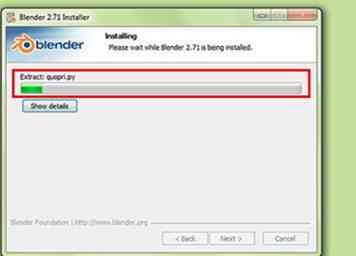 7 Wacht tot Blender is geïnstalleerd. De statusbalk geeft de voortgang van de installatie aan. Afhankelijk van uw computerprocessor en snelheid duurt dit waarschijnlijk minder dan 5 minuten.
7 Wacht tot Blender is geïnstalleerd. De statusbalk geeft de voortgang van de installatie aan. Afhankelijk van uw computerprocessor en snelheid duurt dit waarschijnlijk minder dan 5 minuten. -
 8 Voltooi de installatie. Klik Af hebben wanneer de installatie is voltooid. Blender is nu op uw computer geïnstalleerd. U kunt beginnen met het verkennen van de toepassing wanneer deze automatisch wordt gestart.
8 Voltooi de installatie. Klik Af hebben wanneer de installatie is voltooid. Blender is nu op uw computer geïnstalleerd. U kunt beginnen met het verkennen van de toepassing wanneer deze automatisch wordt gestart. - Als je de Run Blender optie niet aangevinkt, zal er een snelkoppeling van Blender op je bureaublad staan. Dubbelklik erop om Blender te starten.
Deel twee van twee:
GNU / Linux
-
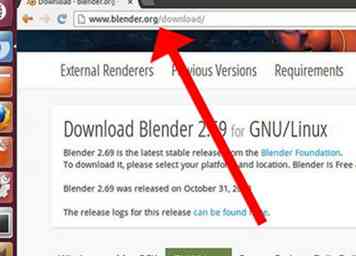 1 Navigeer naar de Blender-website. Ga dan naar de downloadpagina. U kunt dat doen door op deze link te klikken.
1 Navigeer naar de Blender-website. Ga dan naar de downloadpagina. U kunt dat doen door op deze link te klikken. -
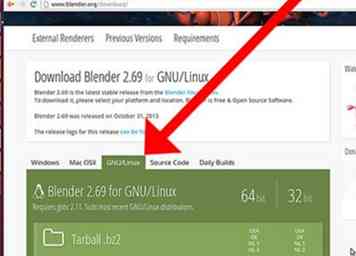 2 Download het Linux-pakket. Blader naar beneden tot je de Linux Download-pakketten ziet. Download het juiste pakket voor uw besturingssysteem. Zorg ervoor dat u het juiste pakket downloadt voor uw computerarchitectuursysteem.
2 Download het Linux-pakket. Blader naar beneden tot je de Linux Download-pakketten ziet. Download het juiste pakket voor uw besturingssysteem. Zorg ervoor dat u het juiste pakket downloadt voor uw computerarchitectuursysteem. - Als u niet weet of uw Ubuntu-installatie 32-bits of 64-bits is, opent u de terminal en typt u uname -m. Als het antwoord is
x86_64, je hebt een 64-bits kernel; als het antwoord isi686, je hebt een 32-bits kernel.
- Als u niet weet of uw Ubuntu-installatie 32-bits of 64-bits is, opent u de terminal en typt u uname -m. Als het antwoord is
-
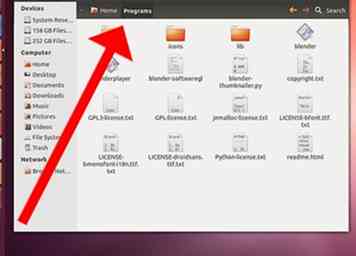 3 Maak een nieuwe map in je Huis map. Pak de inhoud van de tarball uit in die map. In de bovenstaande schermafbeelding hebben we de naam gebruikt programma's voor deze map.
3 Maak een nieuwe map in je Huis map. Pak de inhoud van de tarball uit in die map. In de bovenstaande schermafbeelding hebben we de naam gebruikt programma's voor deze map. -
 4 Maak het blenderbestand uitvoerbaar. U kunt dit doen door met de rechtermuisknop op de knop te klikken
4 Maak het blenderbestand uitvoerbaar. U kunt dit doen door met de rechtermuisknop op de knop te klikken blenderbestand en klik op eigenschappen. Selecteer vervolgens de machtigingen tab en selecteer de Sta het uitvoeren van bestand toe als programma keuze. -
 5 Maak een snelkoppeling voor Blender. Klik met de rechtermuisknop op de
5 Maak een snelkoppeling voor Blender. Klik met de rechtermuisknop op de blenderuitvoerbaar en selecteer Maak Link. Sleep vervolgens de nieuwe link naar uw bureaublad of waar u maar wilt.
Facebook
Twitter
Google+
 Minotauromaquia
Minotauromaquia
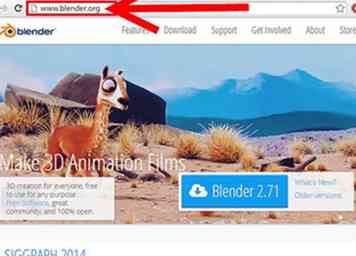 1 Navigeer naar de Blender-website.
1 Navigeer naar de Blender-website. 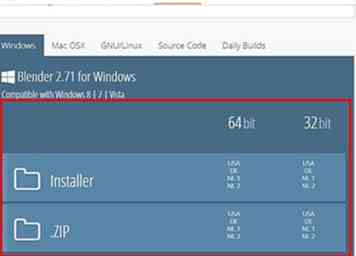 2 U kunt op deze link klikken om rechtstreeks naar de Blender-downloadpagina te gaan. Blender is beschikbaar voor de volgende besturingssystemen, maar we zullen Windows in dit artikel gebruiken.
2 U kunt op deze link klikken om rechtstreeks naar de Blender-downloadpagina te gaan. Blender is beschikbaar voor de volgende besturingssystemen, maar we zullen Windows in dit artikel gebruiken.  3 Voer het installatieprogramma uit. Het zal zich meestal in uw downloadmap bevinden.
3 Voer het installatieprogramma uit. Het zal zich meestal in uw downloadmap bevinden.  4 Start het installatieproces. Klik
4 Start het installatieproces. Klik 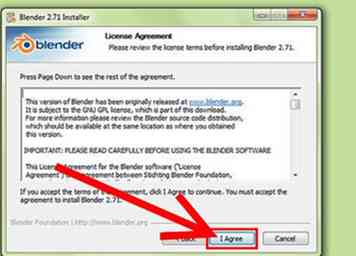 5 Ga akkoord met de Algemene voorwaarden. Klik hier als u daarom wordt gevraagd
5 Ga akkoord met de Algemene voorwaarden. Klik hier als u daarom wordt gevraagd  6 Kies een doelmap. De standaardlocatie is de map Program Files van Drive C: \ op uw computer. U kunt de locatie van de toepassing wijzigen door op te klikken
6 Kies een doelmap. De standaardlocatie is de map Program Files van Drive C: \ op uw computer. U kunt de locatie van de toepassing wijzigen door op te klikken 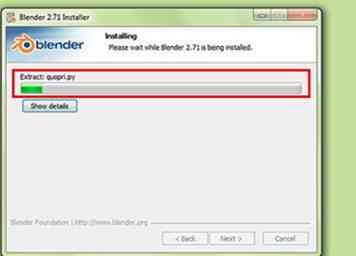 7 Wacht tot Blender is geïnstalleerd. De statusbalk geeft de voortgang van de installatie aan. Afhankelijk van uw computerprocessor en snelheid duurt dit waarschijnlijk minder dan 5 minuten.
7 Wacht tot Blender is geïnstalleerd. De statusbalk geeft de voortgang van de installatie aan. Afhankelijk van uw computerprocessor en snelheid duurt dit waarschijnlijk minder dan 5 minuten.  8 Voltooi de installatie. Klik
8 Voltooi de installatie. Klik 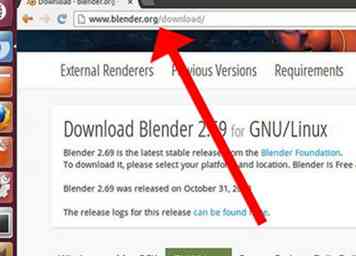 1 Navigeer naar de Blender-website. Ga dan naar de downloadpagina. U kunt dat doen door op deze link te klikken.
1 Navigeer naar de Blender-website. Ga dan naar de downloadpagina. U kunt dat doen door op deze link te klikken. 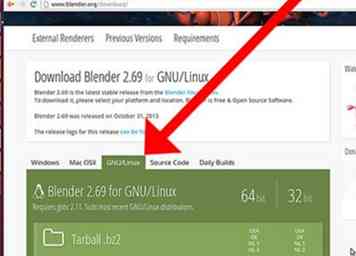 2 Download het Linux-pakket. Blader naar beneden tot je de Linux Download-pakketten ziet. Download het juiste pakket voor uw besturingssysteem. Zorg ervoor dat u het juiste pakket downloadt voor uw computerarchitectuursysteem.
2 Download het Linux-pakket. Blader naar beneden tot je de Linux Download-pakketten ziet. Download het juiste pakket voor uw besturingssysteem. Zorg ervoor dat u het juiste pakket downloadt voor uw computerarchitectuursysteem. 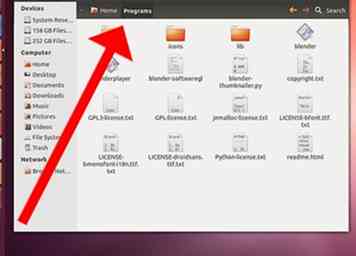 3 Maak een nieuwe map in je Huis map. Pak de inhoud van de tarball uit in die map. In de bovenstaande schermafbeelding hebben we de naam gebruikt programma's voor deze map.
3 Maak een nieuwe map in je Huis map. Pak de inhoud van de tarball uit in die map. In de bovenstaande schermafbeelding hebben we de naam gebruikt programma's voor deze map.  4 Maak het blenderbestand uitvoerbaar. U kunt dit doen door met de rechtermuisknop op de knop te klikken
4 Maak het blenderbestand uitvoerbaar. U kunt dit doen door met de rechtermuisknop op de knop te klikken  5 Maak een snelkoppeling voor Blender. Klik met de rechtermuisknop op de
5 Maak een snelkoppeling voor Blender. Klik met de rechtermuisknop op de